가장 인기 있는 iPhone 카메라 필터 5가지

iPhone에서 모든 사진 필터를 테스트해 본 후, 결국 가장 마음에 드는 필터를 선택하게 될 것입니다. 사진에 사용할 수 있는 가장 좋은 필터는 다음과 같습니다.
iPhone에는 일상의 상호작용을 더욱 편리하게 만들어 주는 강력한 도구가 함께 제공됩니다. 어떤 도구는 너무 유용해서 왜 그렇게 오랫동안 사용을 시작하지 않았는지 의아할 정도입니다.
목차
아이폰의 뒷면에는 실제로 숨겨진 버튼이 있습니다. 이 기능은 두 번이나 세 번 탭을 감지할 수 있으며, 이러한 버튼에 동작을 할당하여 iPhone을 더 빠르게 탐색 할 수 있습니다 . 많은 사람들은 엄지손가락이 오른쪽 상단 모서리에서 아래로 쓸어내릴 수 없을 때 iPhone의 제어 센터를 열기 위해 뒷면을 두 번 탭하는 기능을 설정하고 싶어합니다.
뒤로 탭하기 기능을 활성화하고 해당 기능에 동작을 할당하려면 다음 단계를 따르세요.
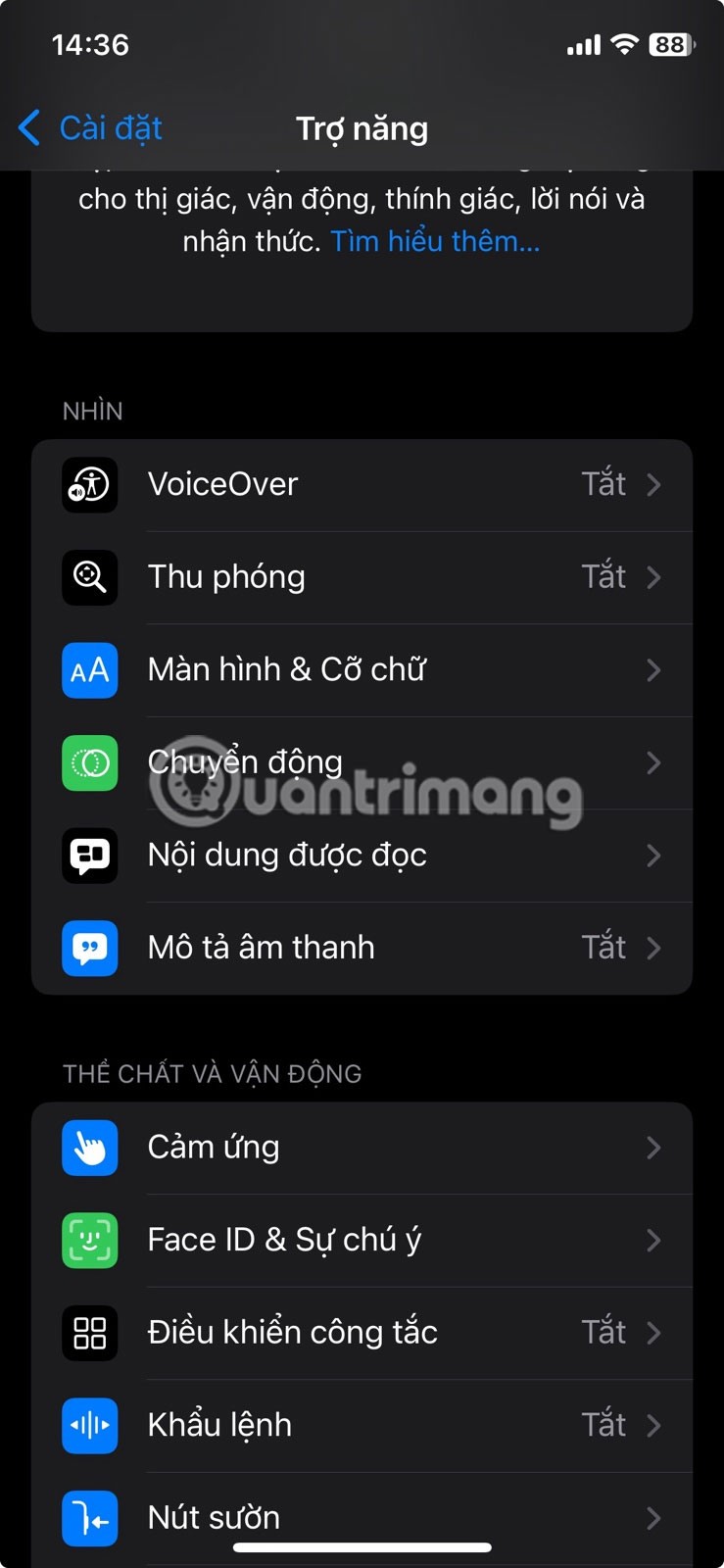
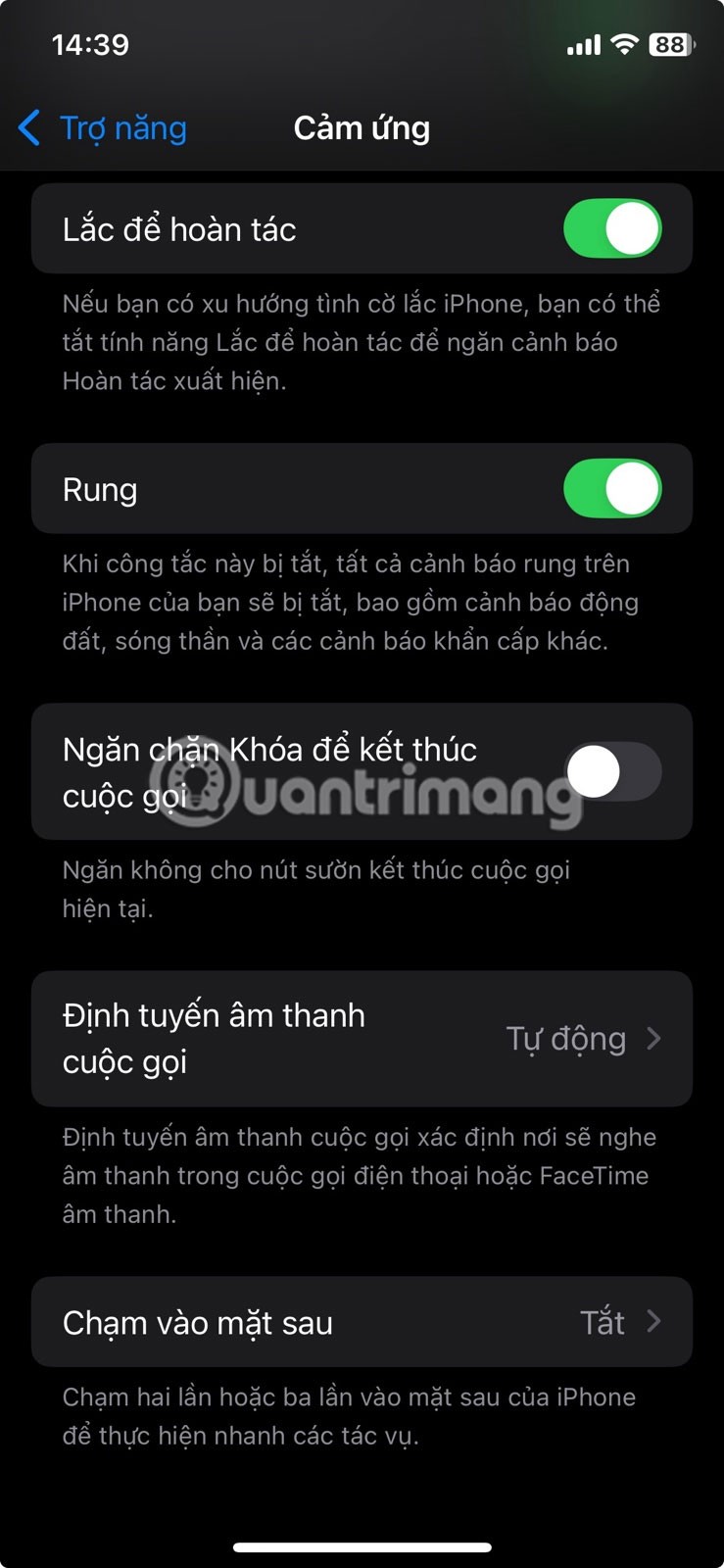

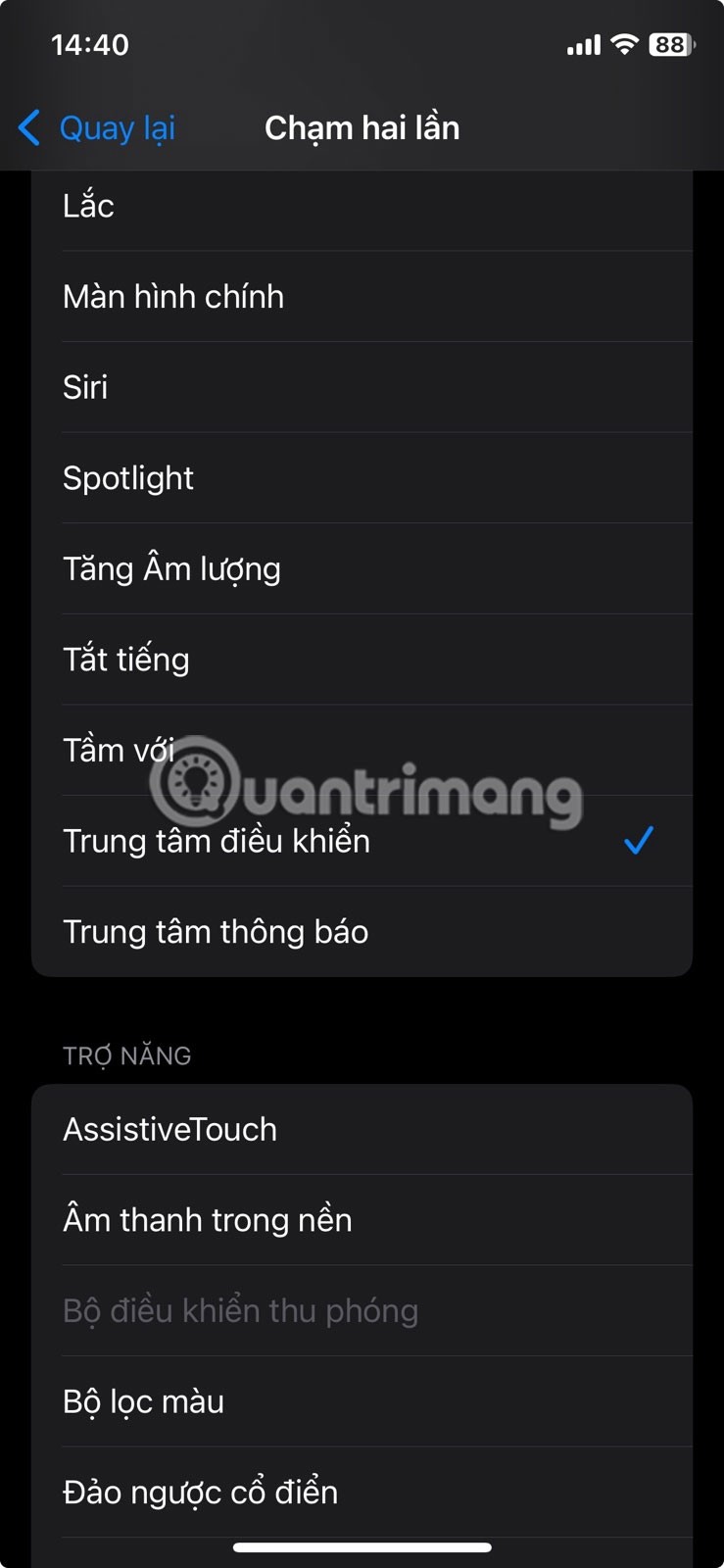
이제 iPhone 뒷면을 두 번 또는 세 번 탭하면 지정된 동작이 수행됩니다.
라이브 텍스트를 사용하면 사진, 스크린샷 및 카메라 앱의 텍스트와 상호 작용할 수 있습니다. 이 기능은 이미지에서 URL 이나 전화번호를 복사해야 할 때 유용하며 , 이를 기억하고 다시 입력할 필요가 없습니다.
라이브 텍스트를 사용하려면 사진 앱에서 사진을 열고 텍스트를 탭한 채로 선택하여 선택하세요. 선택한 후에는 컨트롤을 사용하여 더 많거나 적은 텍스트를 선택할 수 있습니다. 선택 항목 위에 복사, 모두 선택, 조회, 번역 , 웹에서 찾기 등 의 옵션이 있는 메뉴가 나타납니다 .
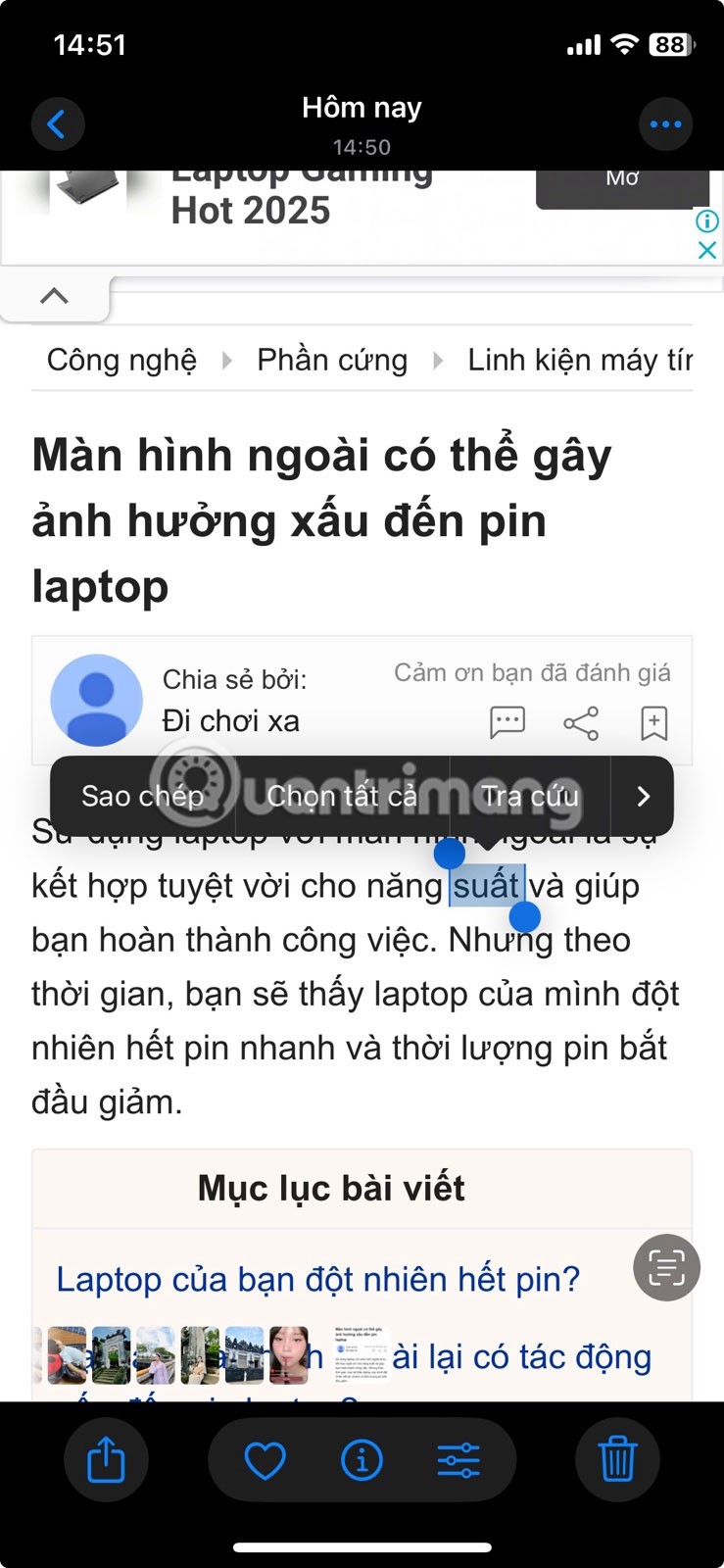
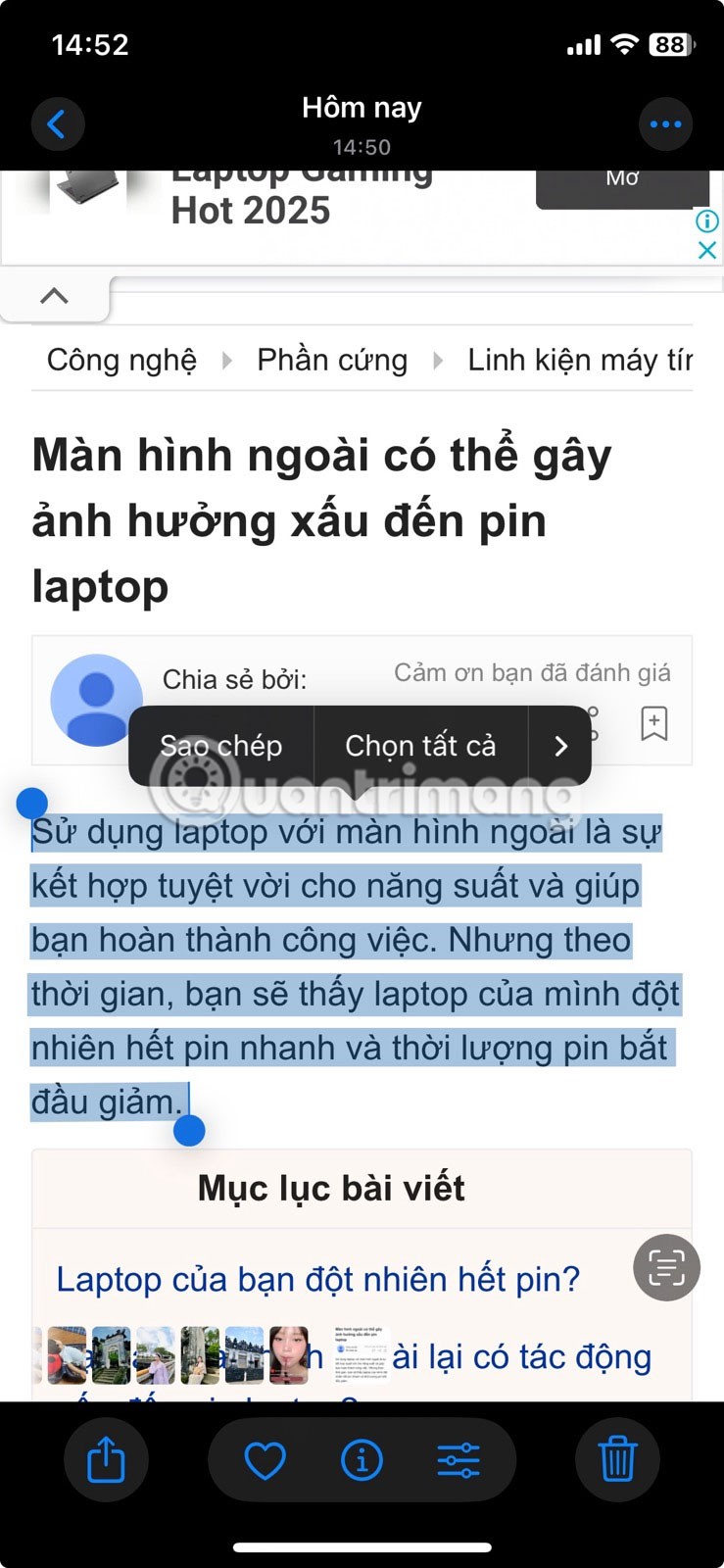
이 기능은 사진이나 스크린샷에서 텍스트를 가져오는 데 매우 유용합니다.
AssistiveTouch는 iPhone 화면에 가상 버튼을 추가합니다. 해당 버튼을 탭하면 아이콘 메뉴가 나타나 다양한 기능과 제스처에 빠르게 접근할 수 있습니다. 예를 들어, 아이콘을 사용하여 스크린샷을 찍거나, 볼륨을 조절하거나, 제어 센터를 열 수 있습니다.
이 앱의 주된 목적은 신체적 제약이 있는 사용자들이 iPhone에 더 쉽게 접근할 수 있도록 하는 것이지만, 원하는 대로 컨트롤을 사용자 정의하는 것도 가능합니다.
iPhone 화면에 AssistiveTouch 버튼을 추가하려면 설정 > 접근성 > 터치 > AssistiveTouch 로 이동 하여 켜세요. 왼쪽 하단에 이 버튼이 나타납니다.

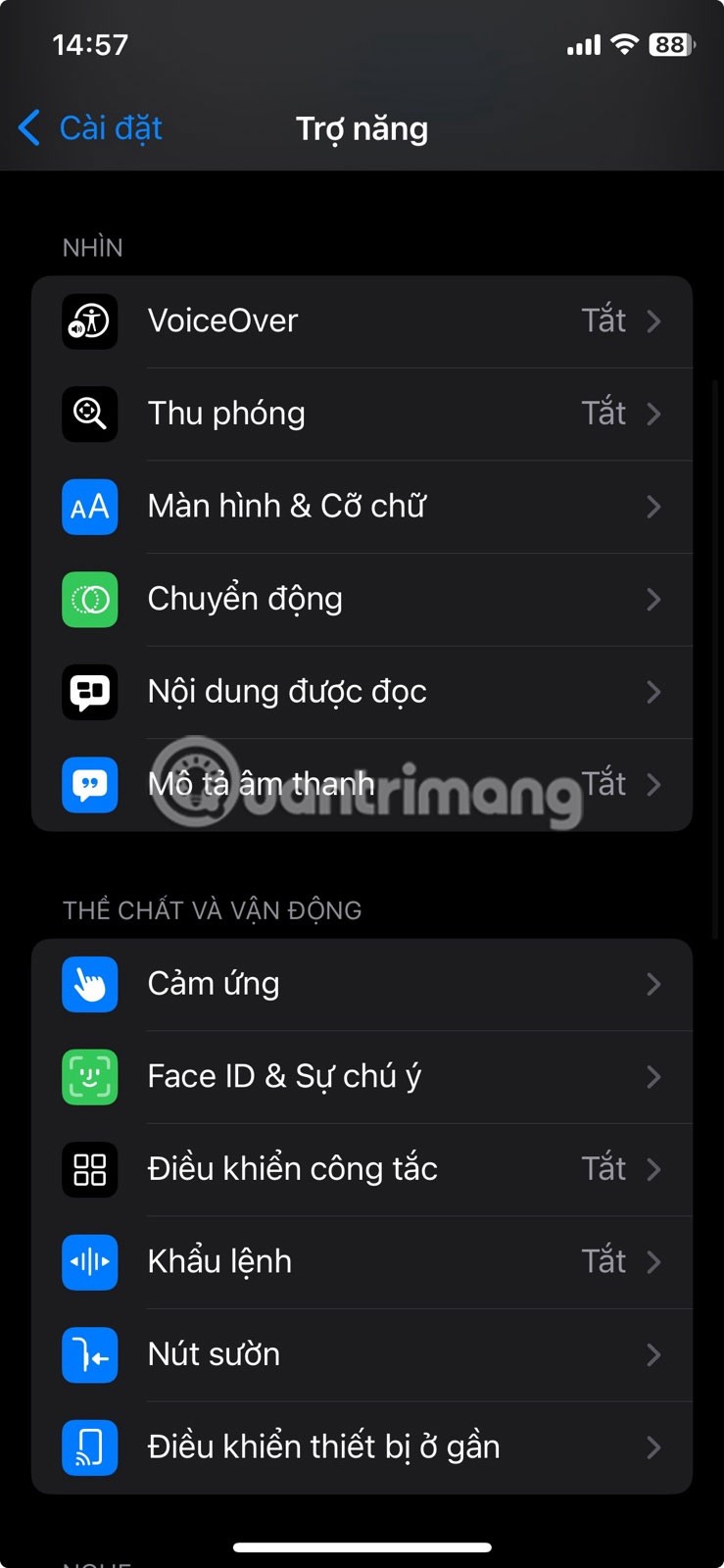
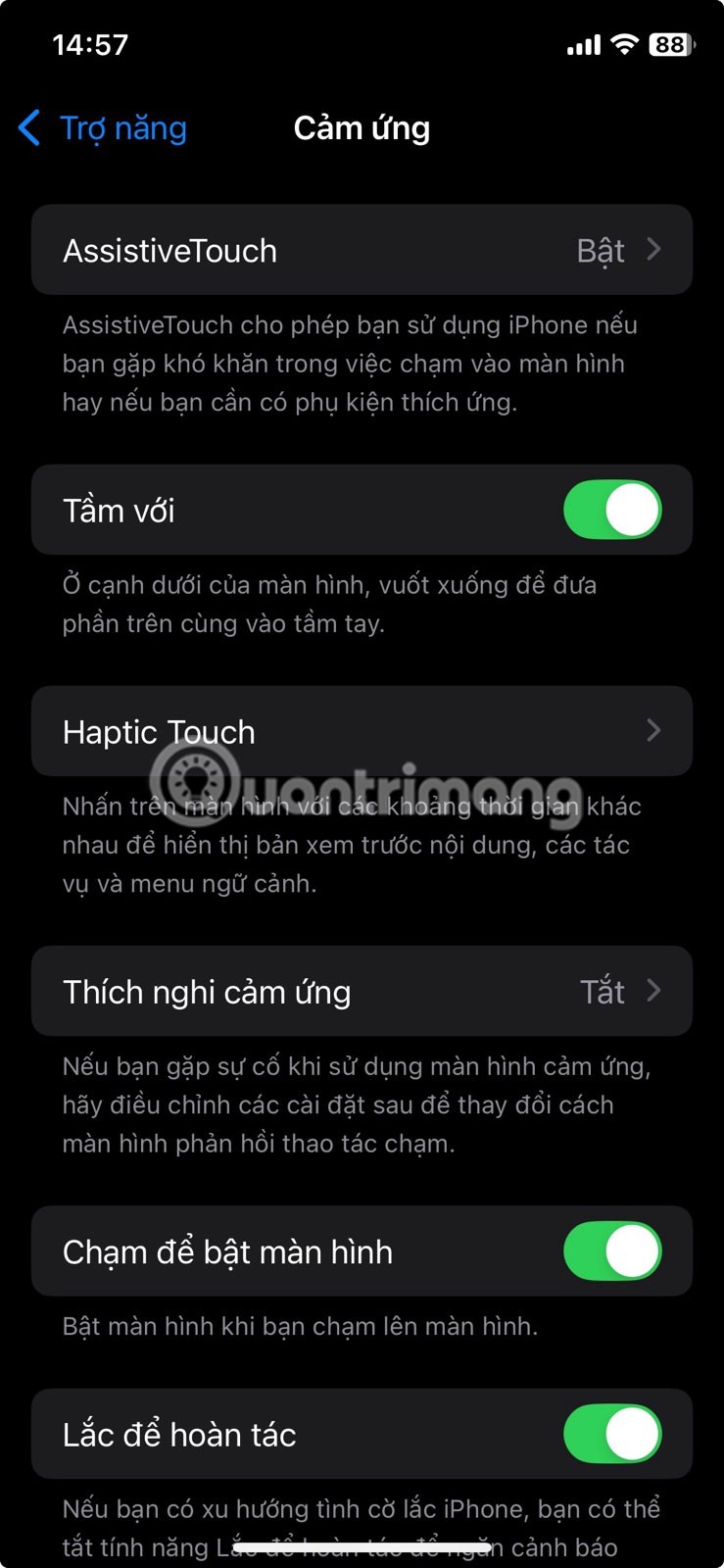
특정 아이콘의 동작을 변경하려면 아래 단계를 따르세요.
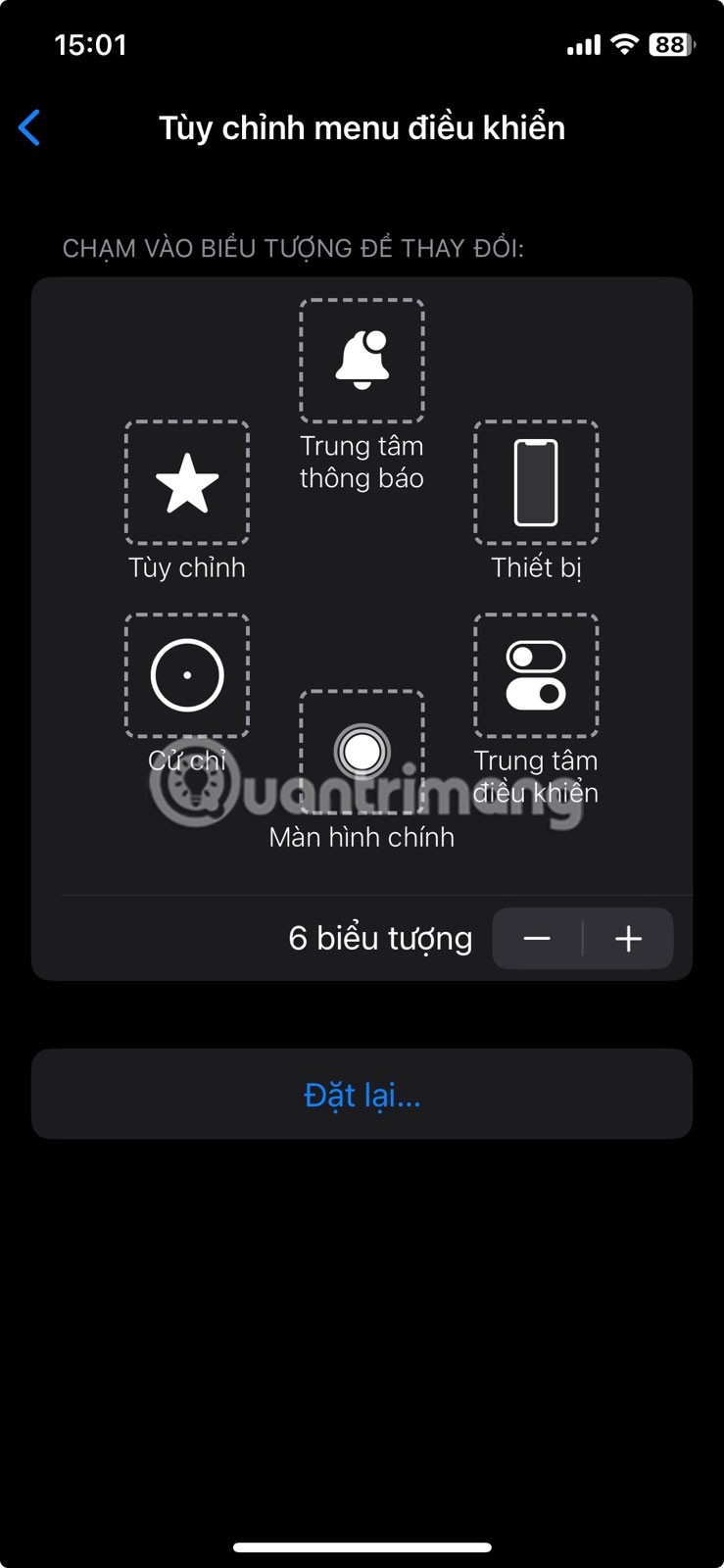
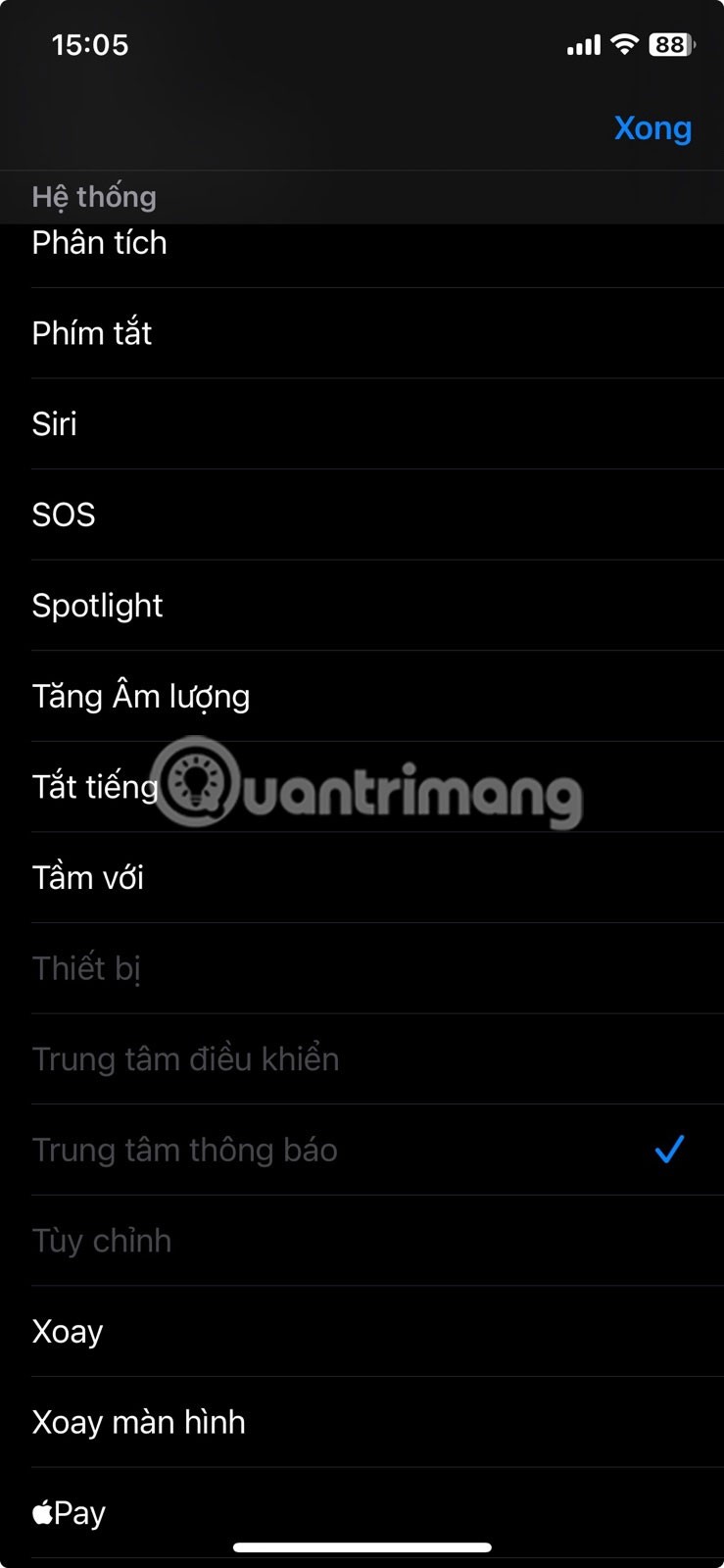
여기에서 해당 아이콘에 대한 동작을 변경할 수 있습니다. 아이콘의 기본 개수는 6개이지만, 아이콘 아래에 있는 더하기 또는 빼기 버튼을 탭하여 아이콘을 추가하거나 제거할 수 있습니다. 최소 1개, 최대 8개의 기호를 가질 수 있습니다.
iPhone에는 집중하거나 휴식을 취하는 데 도움이 되는 비, 바다, 백색 소음 등의 주변 소리를 재생하는 소음 생성기가 내장되어 있습니다. App Store에서 앱을 다운로드하는 대신, iPhone의 배경음 기능을 사용하여 이러한 사운드를 재생할 수 있습니다.
이러한 배경음을 활성화하려면 설정 > 접근성 > 사운드 및 시각 효과 > 배경음 으로 이동하여 배경음을 켜세요 . 기본 사운드는 Rain 입니다 . 하지만 소리를 탭하고 목록에서 소리 중 하나를 선택한 다음 왼쪽 상단 모서리에 있는 뒤로 가기를 탭하면 변경할 수 있습니다 .
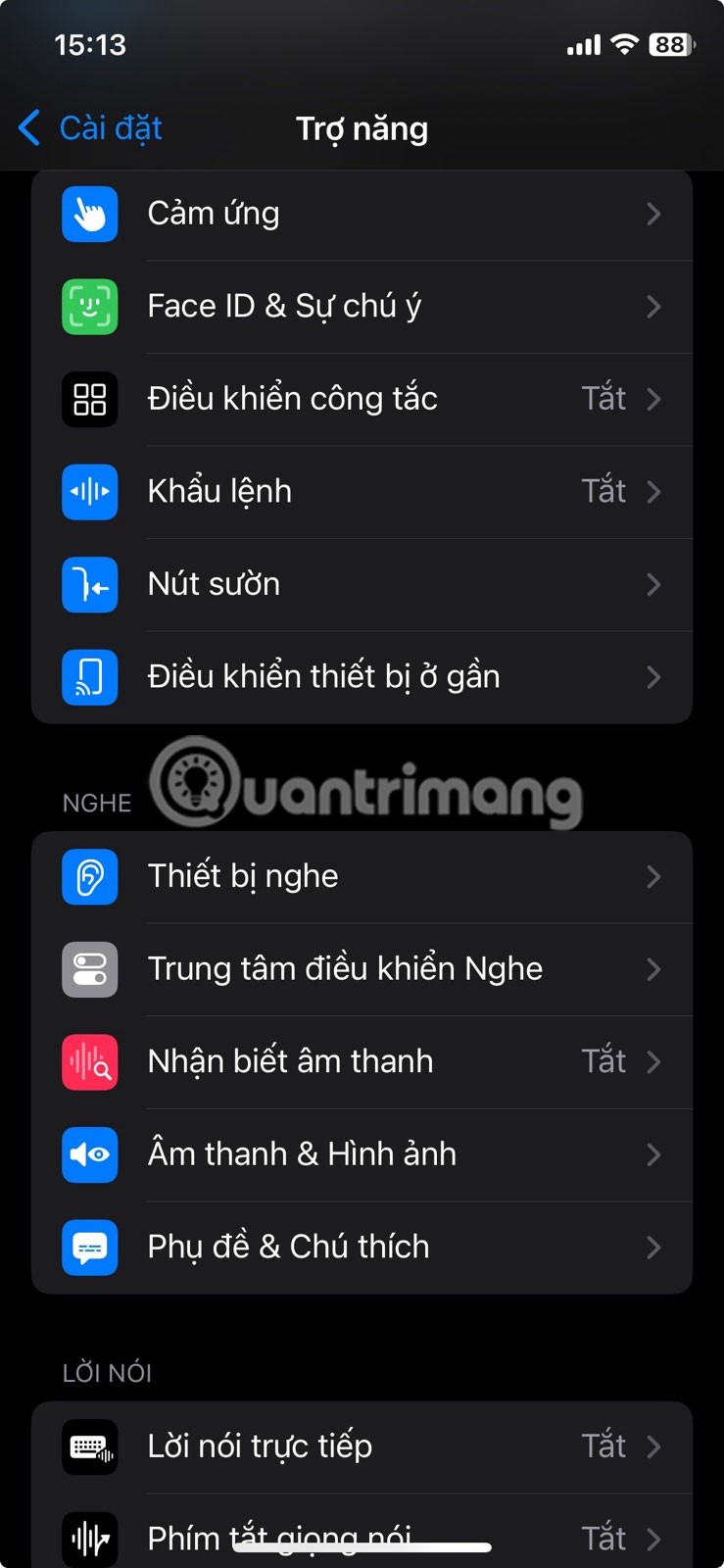
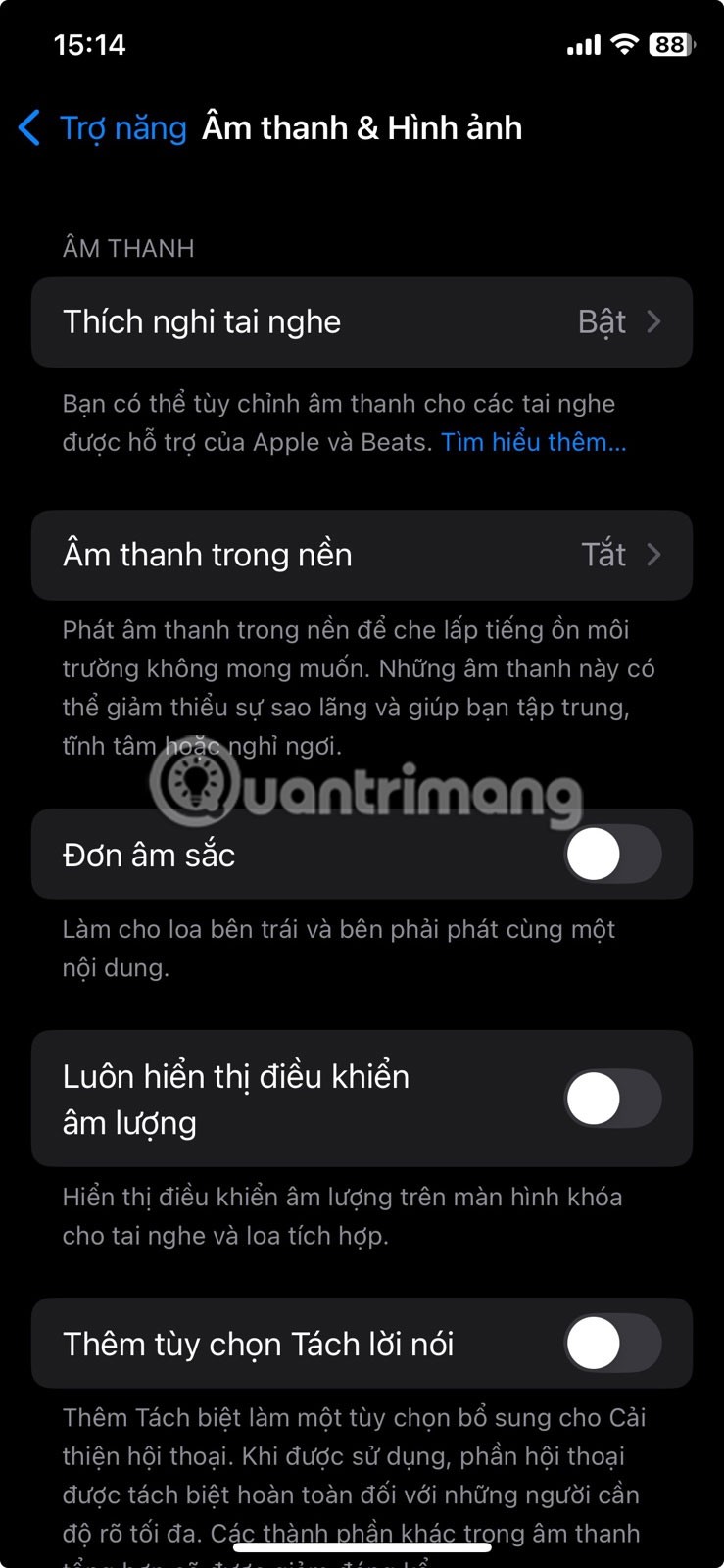
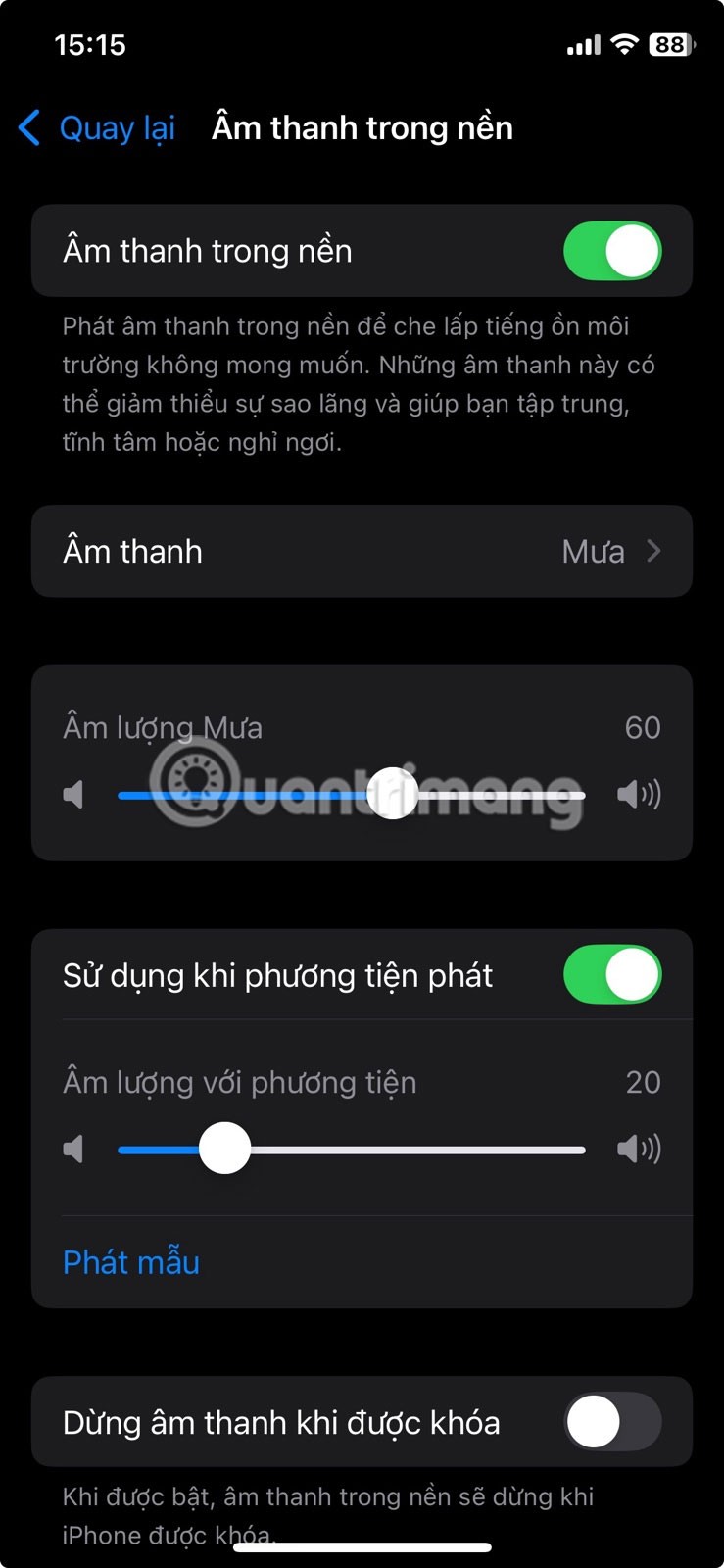
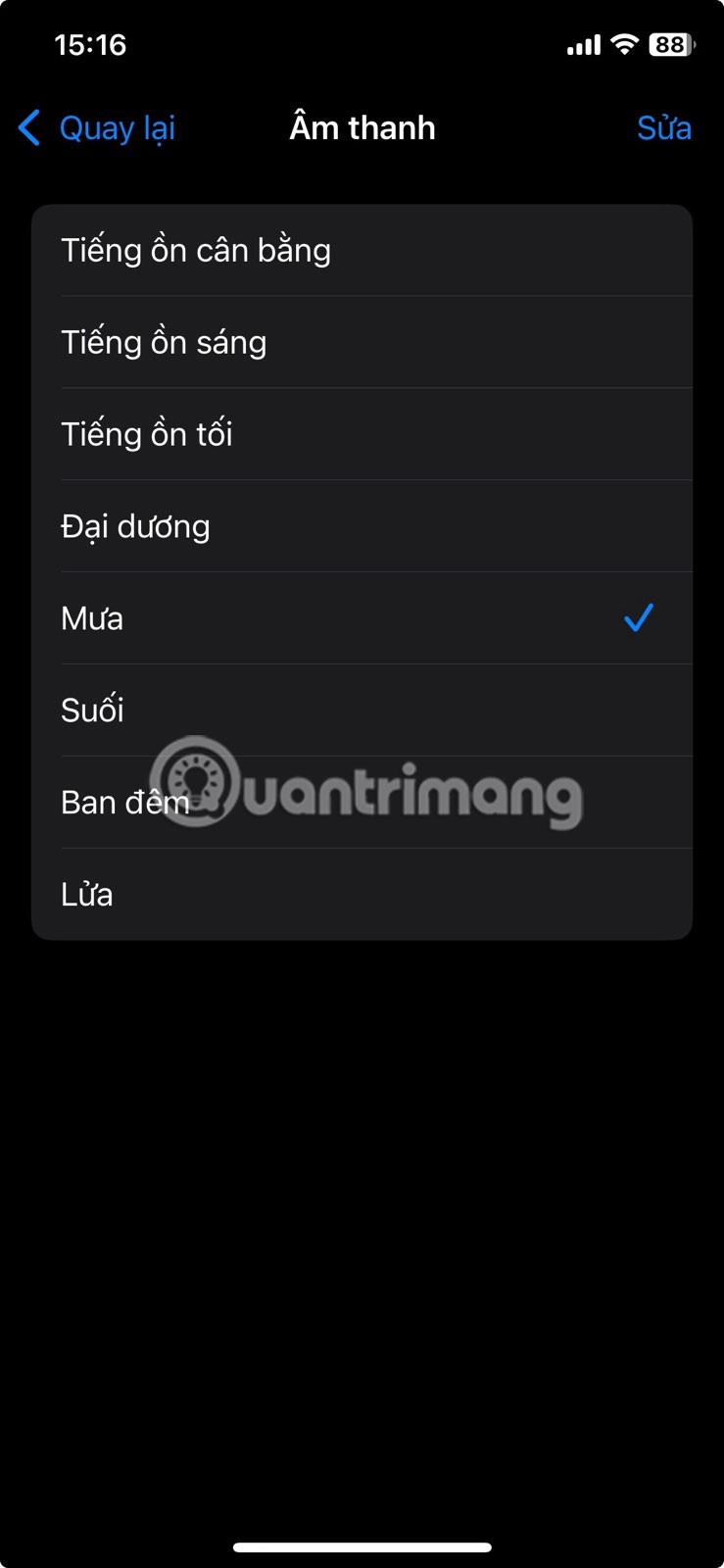
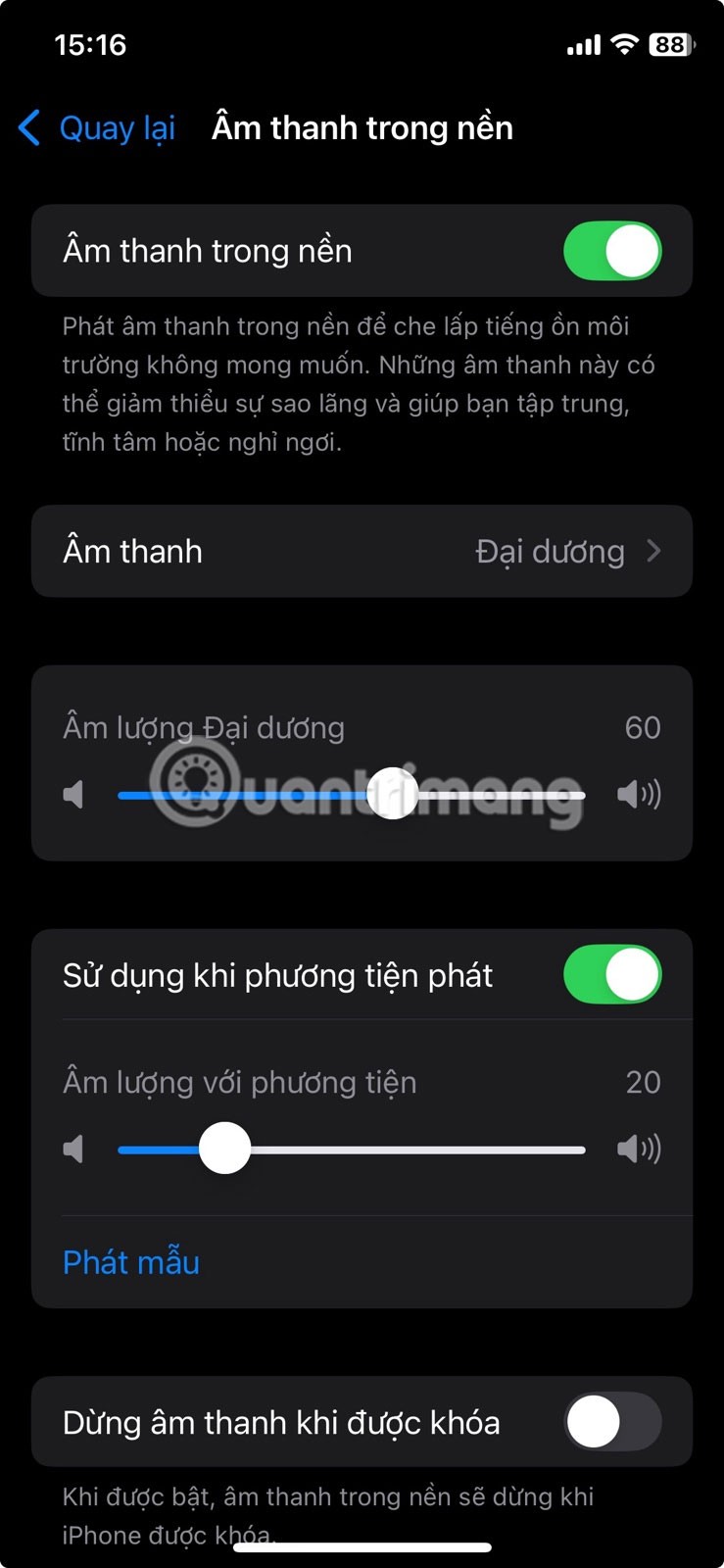
AssistiveTouch가 켜져 있으면 아이콘 중 하나를 설정하여 배경음을 더 쉽게 켜고 끌 수 있습니다.
음성 제어에는 핸즈프리 편의성과 빠른 탐색 등 여러 가지 장점이 있습니다. 켜기 전에 iPhone이 Wi-Fi에 연결되어 있는지 확인해야 합니다. 이렇게 하면 iPhone에서 음성 명령이 작동하는 데 필요한 데이터를 다운로드할 수 있습니다.
음성 제어를 켜려면 설정 > 접근성 > 음성 제어 > 음성 명령 설정 으로 이동한 다음 계속을 탭합니다 . 말하고 싶은 내용을 검토한 후 완료를 탭하세요 .
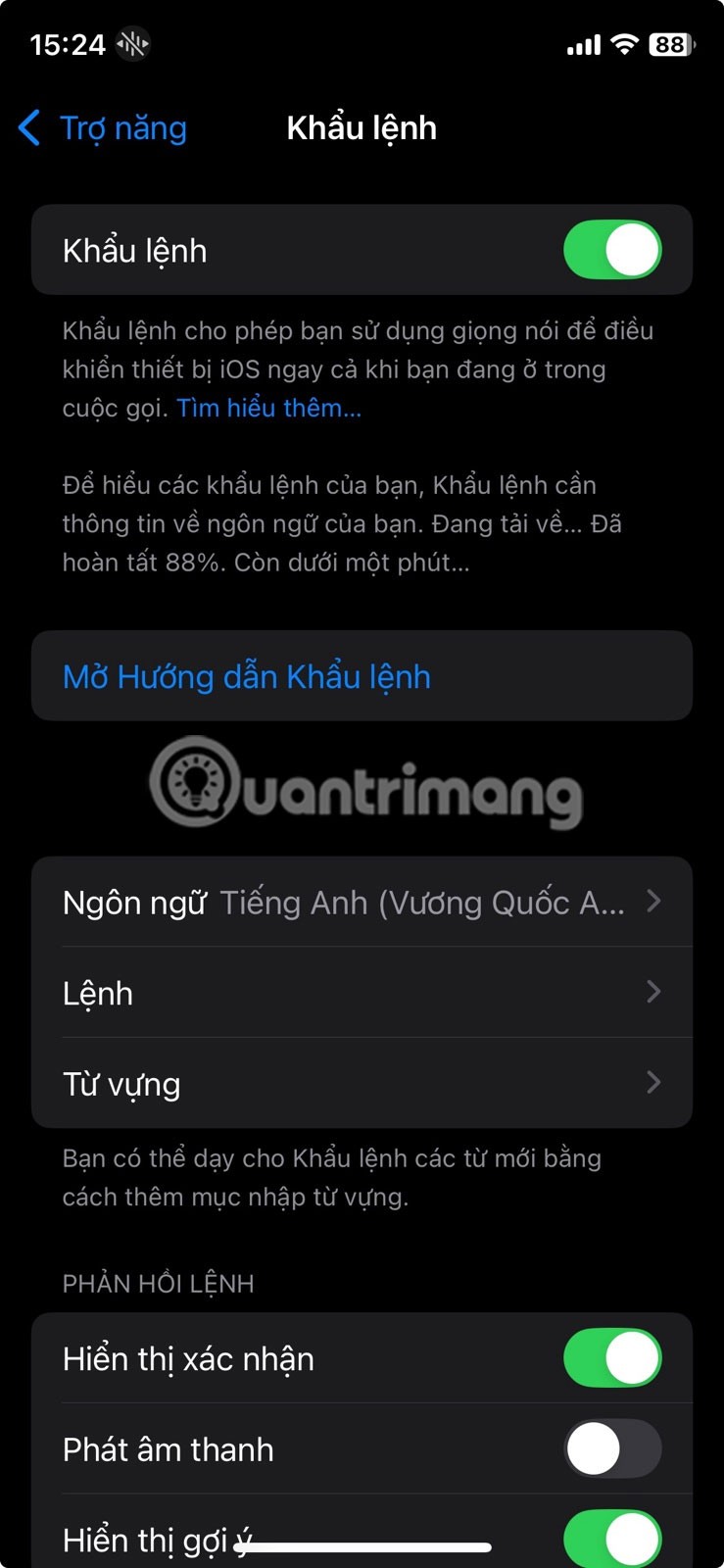
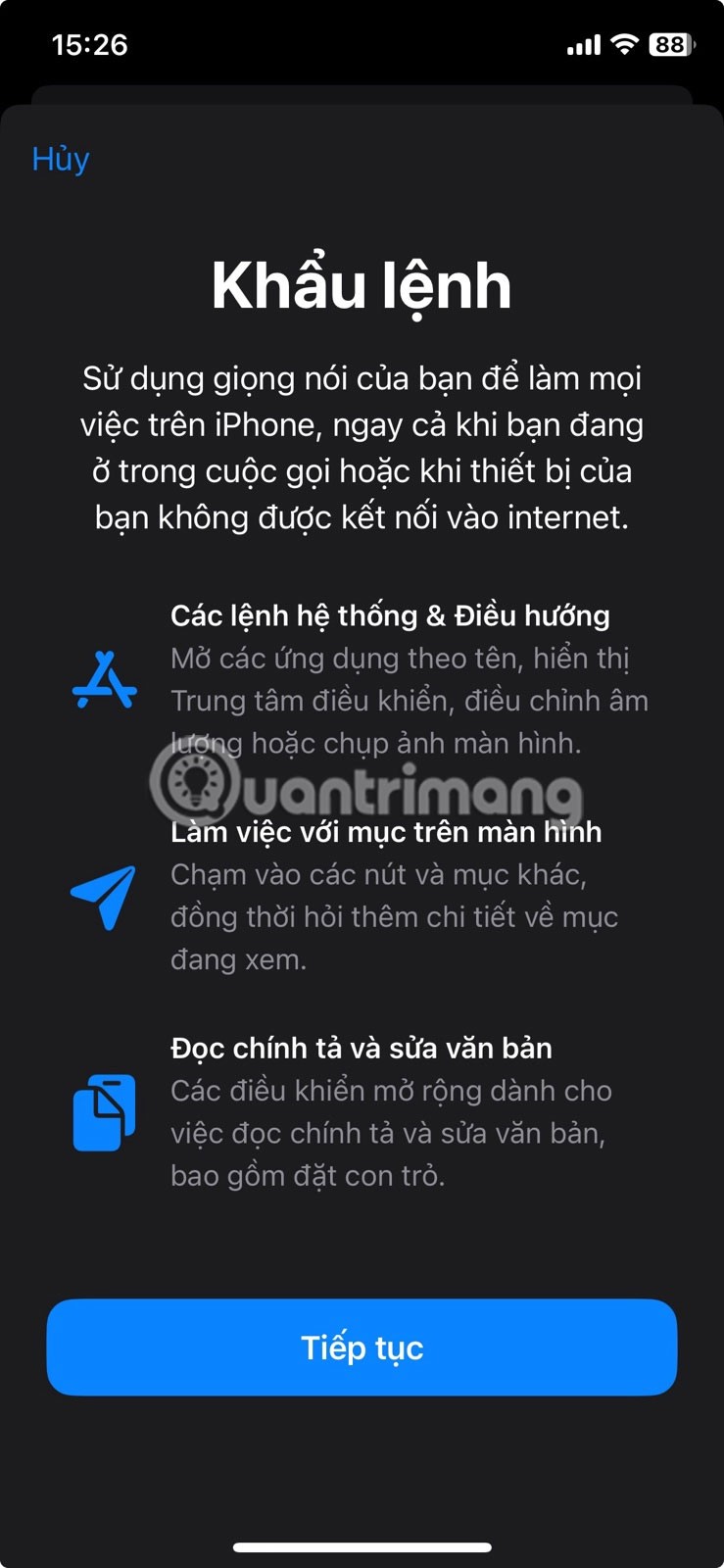

이제 음성 제어를 사용하여 iPhone에서 앱 열기, 메뉴 탐색, 제스처 실행 등의 간단한 작업을 완료할 수 있습니다.
헤드셋을 사용하면서 통화를 하는 경우, 휴대전화를 잠그고 주머니에 넣는 것이 좋습니다. 하지만 기본적으로 측면 버튼을 누르면 현재 진행 중인 통화가 종료됩니다.
이는 iPhone을 사용하는 많은 사람들에게 매우 실망스러운 일이므로, 설정에서 이 기능을 쉽게 끌 수 있는 것은 좋은 일입니다. 이를 위해 설정 > 접근성 > 터치 로 이동하여 통화 종료 키 방지 를 끕니다 .
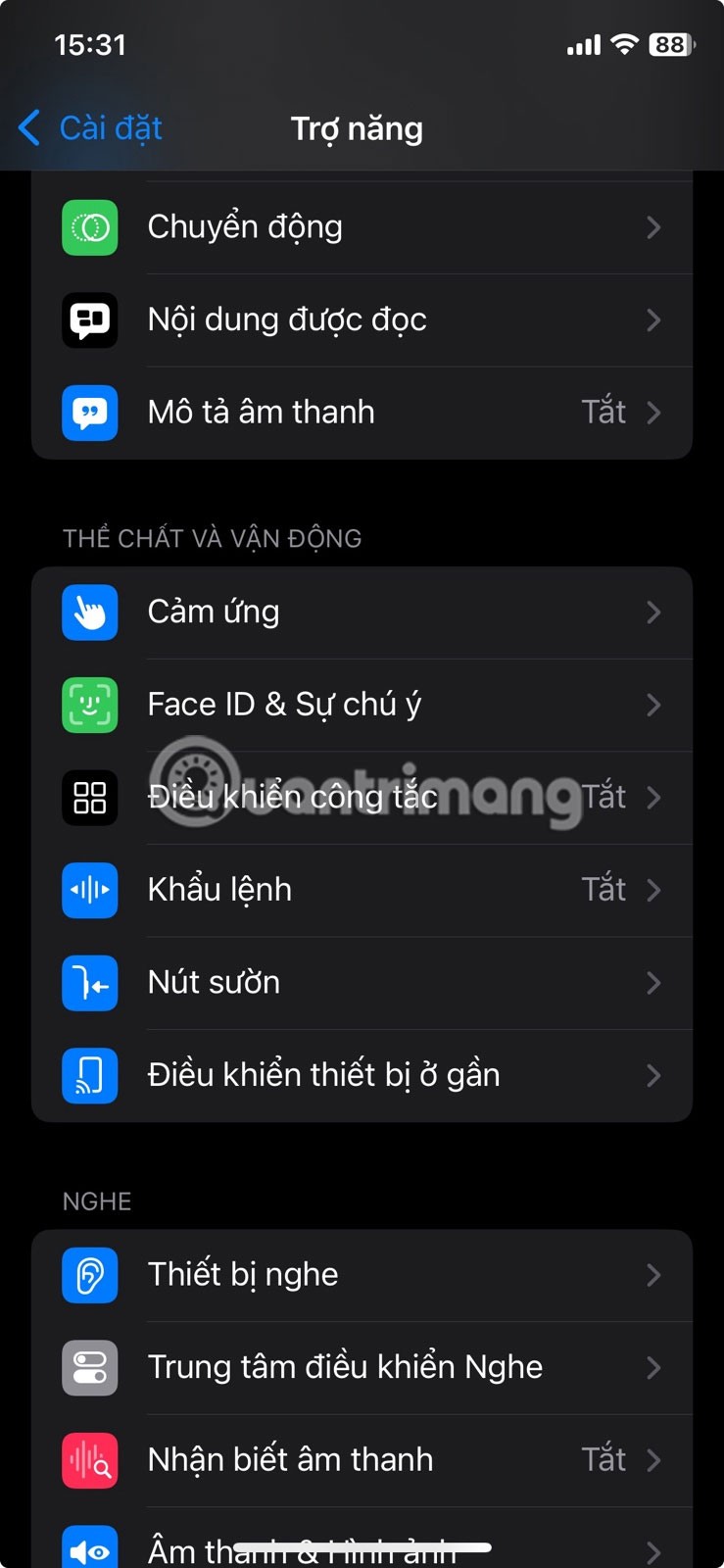
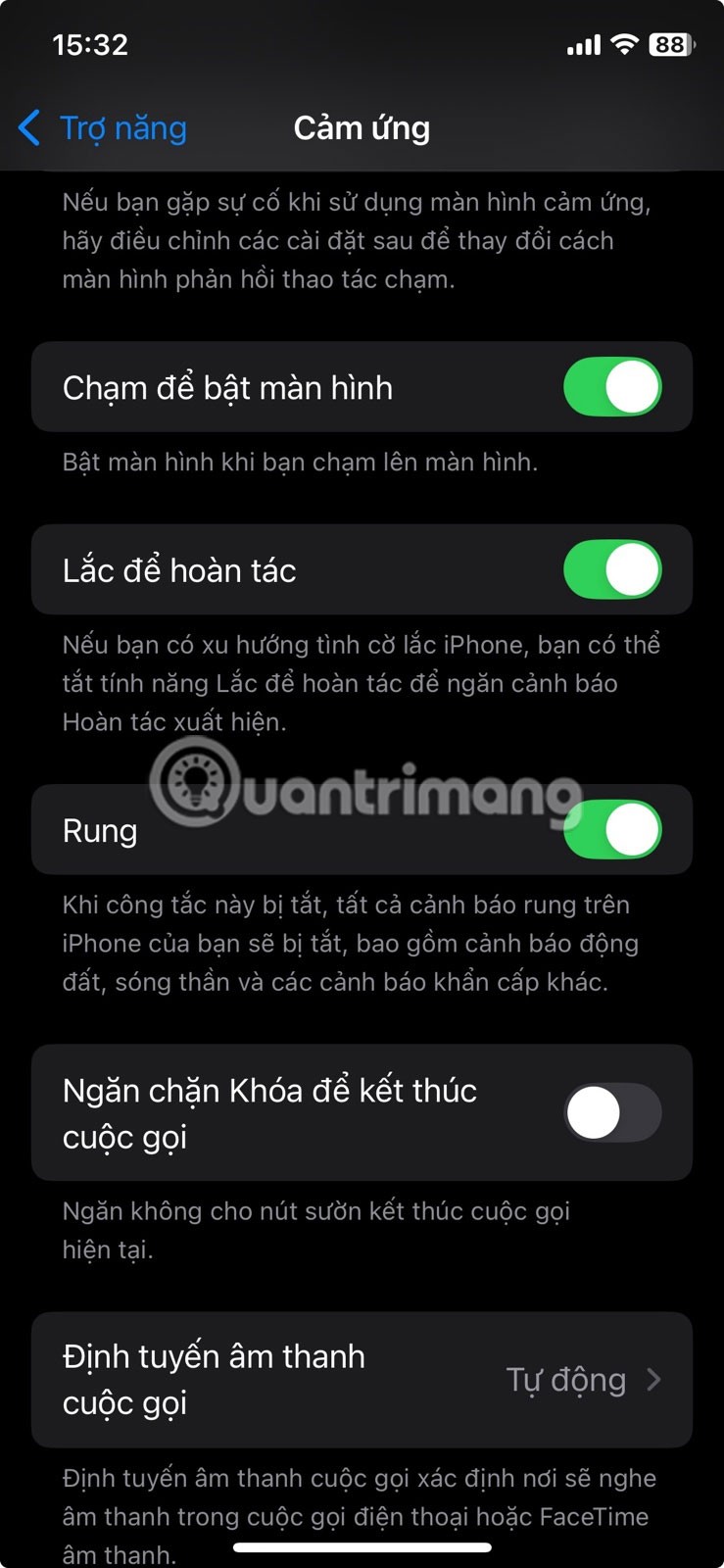
입력하는 동안 확대하면 키보드로 입력하는 텍스트를 더 크게 미리 볼 수 있습니다. 이를 통해 입력할 때 오타나 자동 수정 오류를 감지하여 정확도를 높일 수 있습니다. 이 기능은 긴 메시지나 이메일을 입력할 때 특히 유용합니다.
호버 타이핑을 켜려면 설정 > 접근성 > 키보드 및 입력 > 입력하는 동안 확대로 이동하여 켜세요. 이제 입력할 때 키보드 위에 미리 보기가 표시되어 iPhone에서 더 빠르게 입력하는 데 도움이 됩니다.
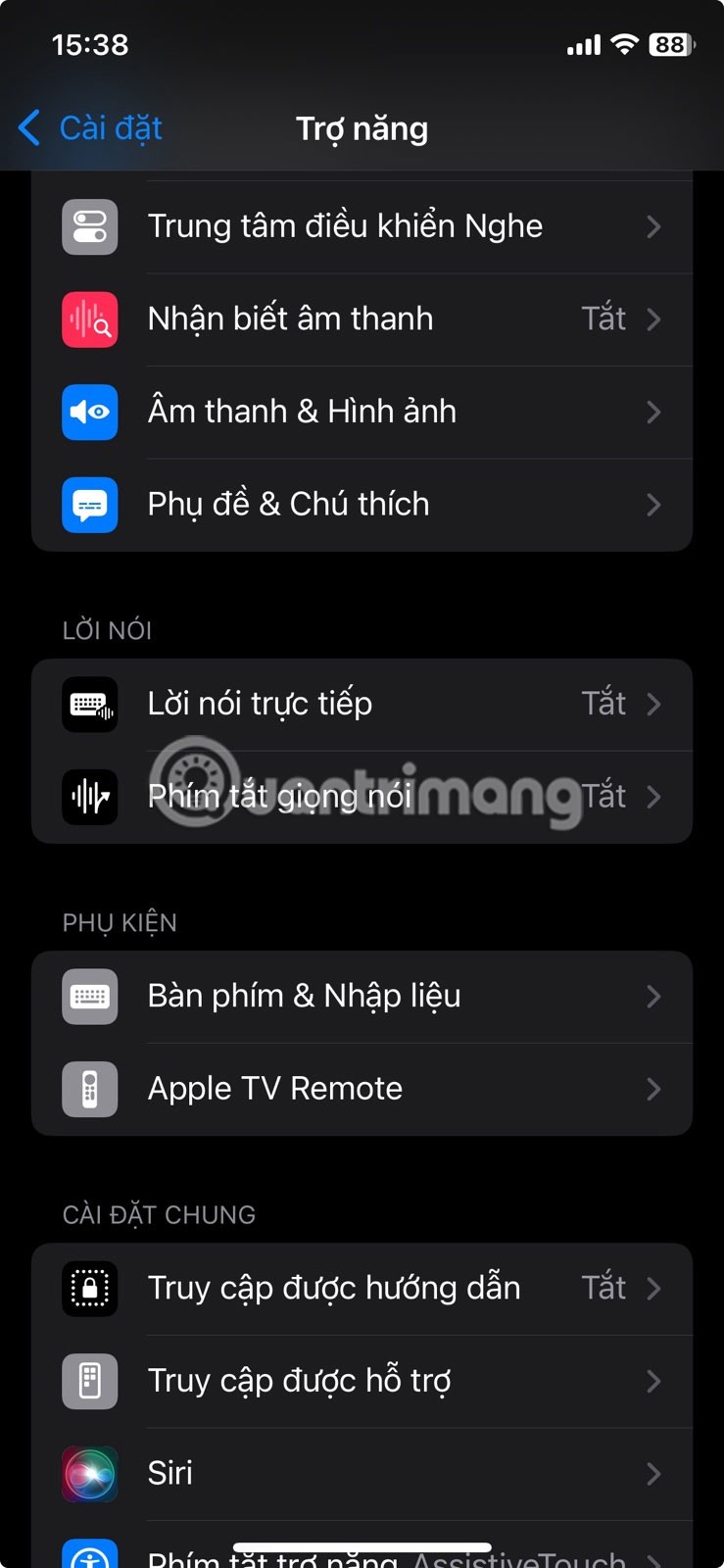
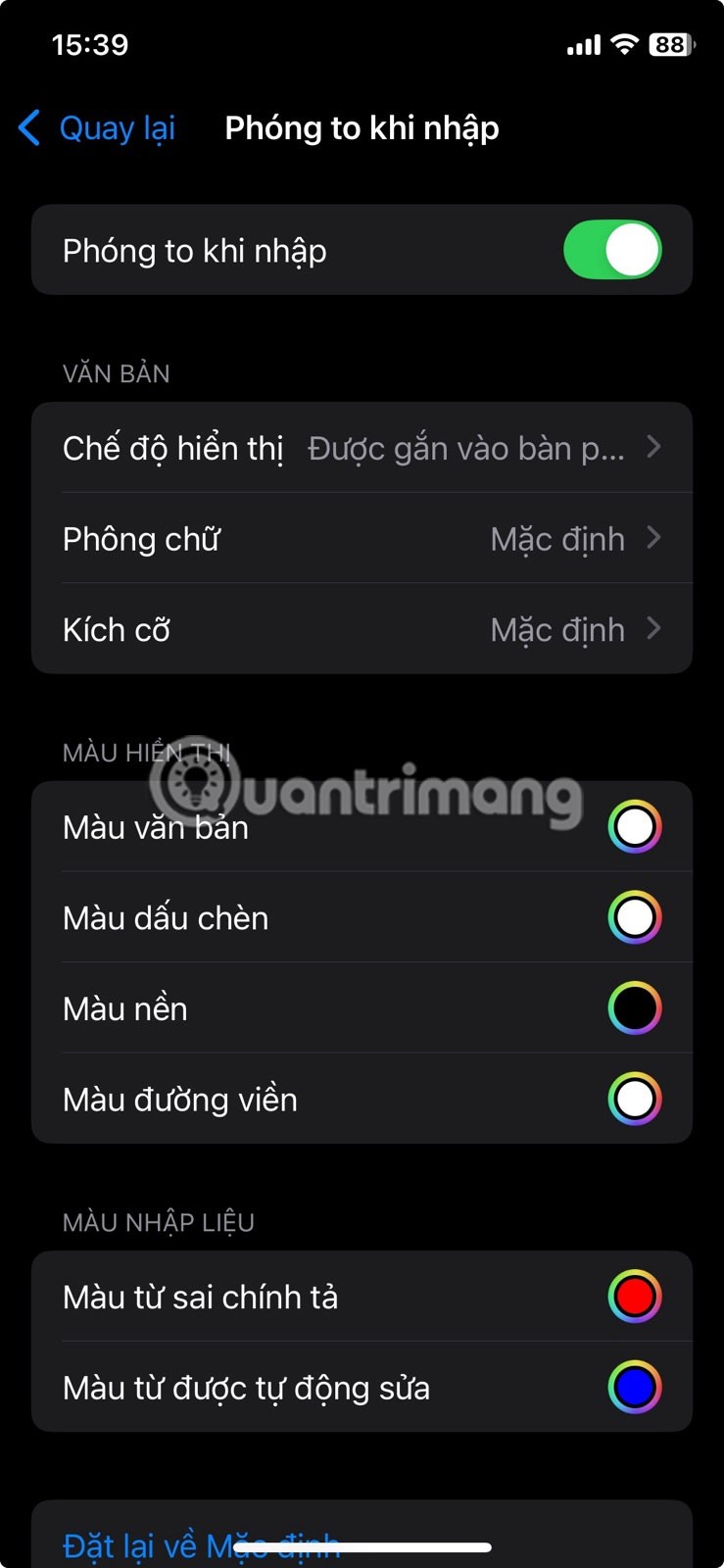
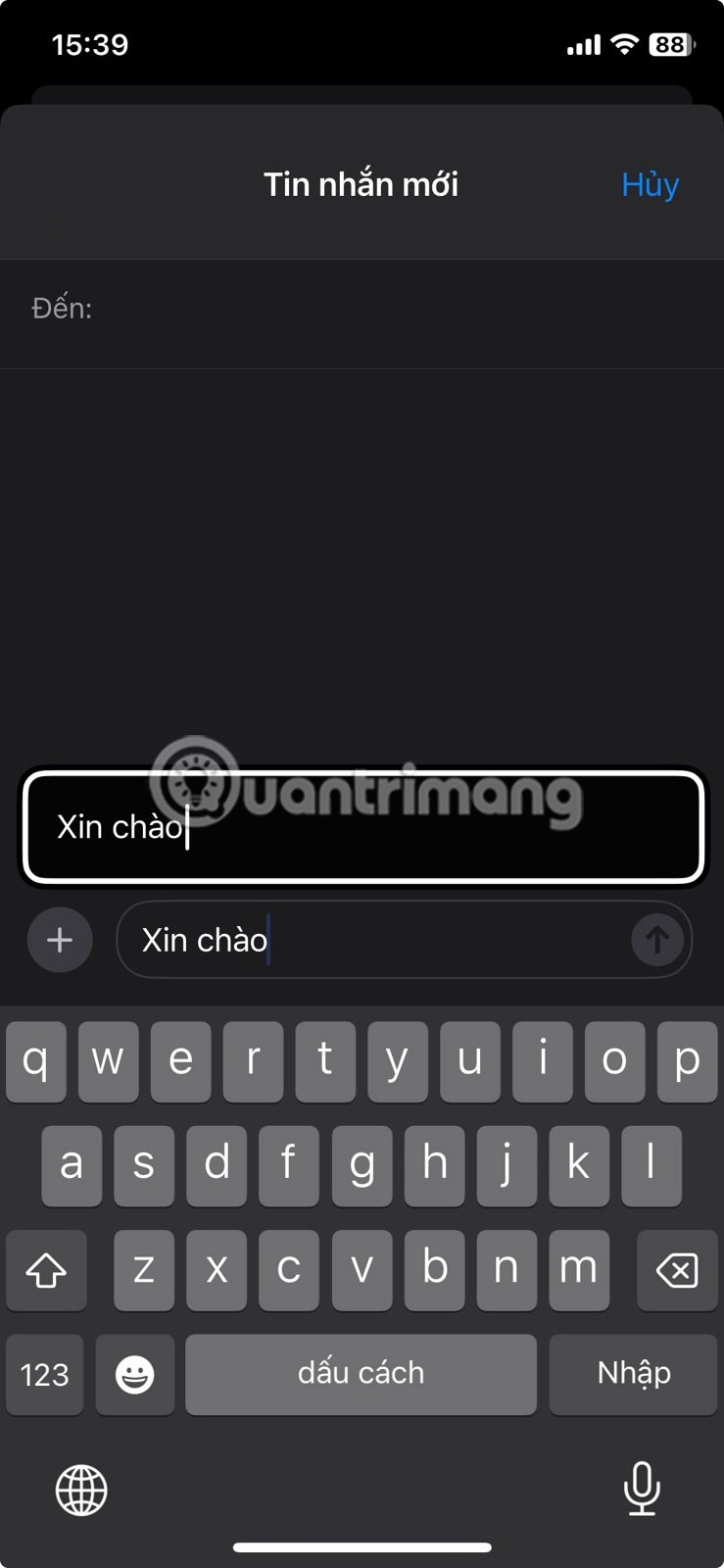
이러한 기능 중 다수는 접근성 기반이지만 iPhone을 사용하는 거의 모든 사람에게 도움이 될 수 있습니다. 이 기능들을 사용해보고 다른 숨겨진 접근성 기능도 실험해 보면서 iPhone을 더욱 효율적으로 사용할 수 있는 방법을 찾아보세요!
iPhone에서 모든 사진 필터를 테스트해 본 후, 결국 가장 마음에 드는 필터를 선택하게 될 것입니다. 사진에 사용할 수 있는 가장 좋은 필터는 다음과 같습니다.
iPhone을 웹캠으로 사용할 수 있다는 걸 알고 계셨나요? 이런 관행에는 몇 가지 실질적인 이점이 있습니다. 오래된 iPhone이 있다면 웹캠으로 사용하면 상당한 금액을 절약할 수 있습니다.
신청서에서 검토하려는 이미지를 선택하는 것이 중요합니다. 사용자의 관심을 끌고 다운로드하도록 하려면 스크린샷의 모양을 알아야 하는 이유가 바로 이겁니다.
앱을 설치하고, 사진 접근 권한을 요청하는 메시지에서 재빨리 '허용'을 탭하고, 아무 생각 없이 넘어간 적이 몇 번인지 기억하시나요?
iPhone에는 인물 사진 모드로 6가지의 독특한 조명 스타일이 내장되어 있습니다. 하지만 셀카를 찍기 위한 것만은 아닙니다.
iPhone에 저장된 모든 디지털 이미지는 사진의 픽셀 수에 따라 결정되는 특정 해상도를 갖습니다.
휴대폰에 기본으로 설치된 카메라 앱은 다양한 기능을 제공하지만, 창의적인 사진을 찍기 위한 고급 도구는 아직 많지 않습니다. 최고의 휴대폰 사진 앱을 소개합니다.
iPhone과 Android 휴대폰을 결합하면 두 가지 모두 가지고 다닐 만한 장점이 있습니다.
일부 iPhone 사용자의 보고에 따르면, 새로운 iOS 업데이트는 추운 겨울날 손을 따뜻하게 유지할 수 있는 솔루션을 제공했다고 합니다.
iPhone 소프트웨어(iOS)를 업데이트하는 것이 좋습니다. 업데이트는 Apple에서 무료로 제공됩니다. 이 회사는 iPhone에 최신 기능과 보안 패치를 적용합니다. iPhone을 최신 버전의 iOS로 업데이트하는 방법은 다음과 같습니다.
자신의 사진을 정리하면 기억에 남는 순간을 더 쉽게 찾아 떠올릴 수 있습니다. 그렇다면 iPhone에서 사진을 정리하는 가장 좋은 방법은 무엇일까요?
iPhone으로 바로 훌륭한 영상을 촬영할 수 있지만, 카메라 설정을 약간 조정하면 더 나은 결과를 얻을 수 있습니다.
일정 기간 사용하다 보면 iPhone이나 iPad가 점점 느려지고, 남은 여유 공간도 너무 적어지는 것을 느낄 것입니다. 불필요한 정크 파일을 삭제하여 iPhone, iPad를 정리하고 차지된 공간을 확보할 시간입니다.
iPhone을 충전하려고 하는데 커넥터에서 액체가 감지되었다는 경고가 표시되나요? 액체 감지 경고를 해결하고 iPhone을 다시 정상적으로 충전하기 위한 문제 해결 단계를 확인하세요.
수많은 소문과 유출 이후, Apple은 마침내 WWDC 2022에서 iOS 16과 iPadOS 16을 공식 발표했습니다.
고가의 삼성 갤럭시가 시중에 나와 있는 다른 휴대폰과 똑같을 필요는 없습니다. 몇 가지만 수정하면 더욱 개성 있고, 스타일리시하며, 독특하게 만들 수 있습니다.
그들은 iOS에 지루함을 느껴 결국 삼성폰으로 바꿨고, 그 결정에 대해 전혀 후회하지 않습니다.
브라우저의 Apple 계정 웹 인터페이스를 통해 개인 정보 확인, 설정 변경, 구독 관리 등의 작업을 할 수 있습니다. 하지만 여러 가지 이유로 로그인할 수 없는 경우가 있습니다.
iPhone에서 DNS를 변경하거나 Android에서 DNS를 변경하면 안정적인 연결을 유지하고, 네트워크 연결 속도를 높이고, 차단된 웹사이트에 접속하는 데 도움이 됩니다.
내 위치 찾기 기능이 부정확하거나 신뢰할 수 없게 되면, 가장 필요할 때 정확도를 높이기 위해 몇 가지 조정을 적용하세요.
많은 사람들은 휴대폰의 가장 성능이 떨어지는 카메라가 창의적인 사진 촬영을 위한 비밀 무기가 될 줄은 전혀 예상하지 못했습니다.
근거리 무선 통신(NFC)은 일반적으로 몇 센티미터 이내로 서로 가까운 거리에 있는 장치 간에 데이터를 교환할 수 있는 무선 기술입니다.
Apple은 저전력 모드와 함께 작동하는 적응형 전원 기능을 선보였습니다. 두 기능 모두 iPhone 배터리 사용 시간을 늘려주지만, 작동 방식은 매우 다릅니다.
자동 클릭 애플리케이션을 사용하면 게임을 하거나, 애플리케이션이나 기기에서 사용 가능한 작업을 할 때 별다른 작업을 하지 않아도 됩니다.
사용자의 요구 사항에 따라 기존 Android 기기에서 Pixel의 독점 기능 세트가 실행될 가능성이 높습니다.
이 문제를 해결하려면 꼭 좋아하는 사진이나 앱을 삭제해야 하는 것은 아닙니다. One UI에는 공간을 쉽게 확보할 수 있는 몇 가지 옵션이 포함되어 있습니다.
우리 대부분은 스마트폰 충전 포트를 배터리 수명 유지에만 사용하는 것처럼 생각합니다. 하지만 그 작은 포트는 생각보다 훨씬 더 강력합니다.
효과가 없는 일반적인 팁에 지쳤다면, 조용히 사진 촬영 방식을 변화시켜 온 몇 가지 팁을 소개합니다.
새 스마트폰을 찾고 있다면 가장 먼저 눈에 띄는 것은 바로 사양서입니다. 성능, 배터리 수명, 디스플레이 품질에 대한 정보가 가득 담겨 있습니다.
다른 출처에서 iPhone에 애플리케이션을 설치할 경우, 해당 애플리케이션이 신뢰할 수 있는지 수동으로 확인해야 합니다. 그러면 해당 애플리케이션이 iPhone에 설치되어 사용할 수 있습니다.



























